电脑程序打开慢怎么办 为什么软件启动很慢
更新时间:2023-11-28 14:51:08作者:xiaoliu
电脑程序打开慢怎么办,当我们打开电脑上的软件时,有时会遇到启动速度缓慢的问题,这种情况常常让我们感到烦躁,甚至影响到工作效率。为什么软件启动会变得很慢呢?造成软件启动缓慢的原因有很多,可能是电脑的硬件配置较低,也可能是软件本身存在一些问题。针对这些问题,我们可以采取一些措施来解决,提高软件的启动速度。接下来本文将介绍一些常见的解决方法,帮助大家快速解决电脑程序启动缓慢的困扰。
具体步骤:
1.右键点击此电脑(win7叫计算机),选择“属性”。小编使用win10系统
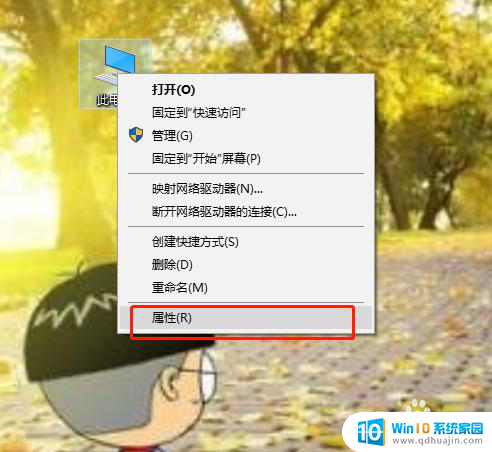
2.在属性界面,选择“系统保护”
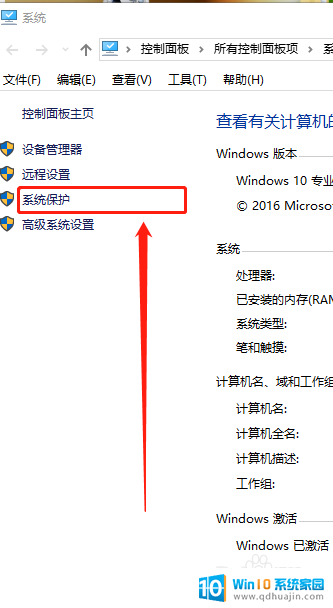
3.在系统属性里选择“高级”选项卡,点击性能里面的“设置”
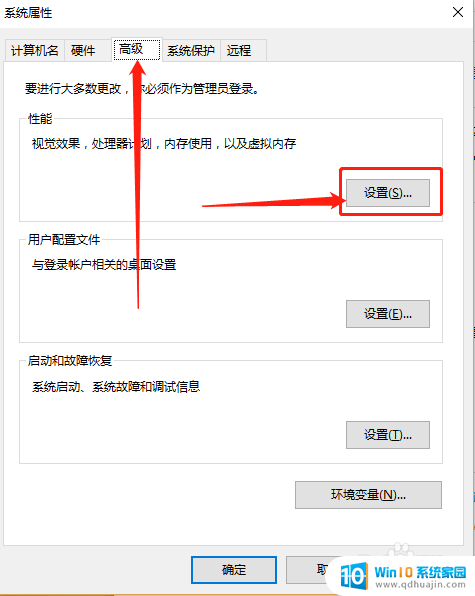
4.在性能选项里面选择“高级”选项卡,点击虚拟内存栏的“更改”

5.在虚拟内存里面,把自动管理所有驱动器分页文件大小前面的勾去掉。

6.然后选择“自定义大小”,设置初始值6000。最大值12000(根据内存的大小更改设置,小编是4G的内存),设置好之后,点击“确定”
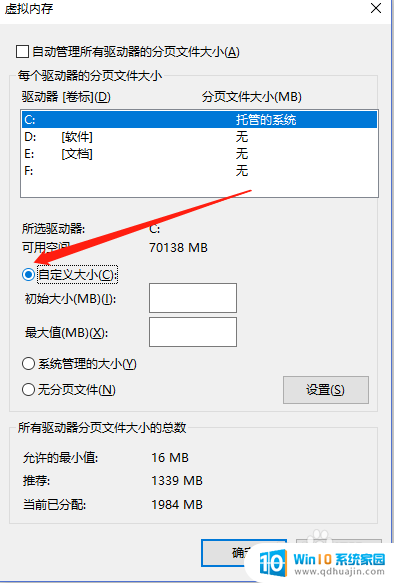
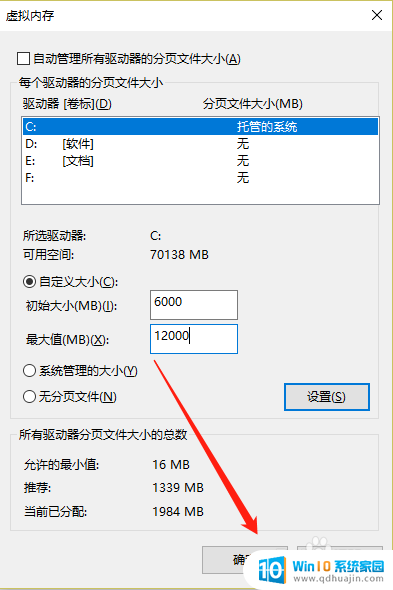
以上是关于电脑程序打开缓慢的解决方法,如果你遇到相同的情况,可以按照这些方法来解决。
电脑程序打开慢怎么办 为什么软件启动很慢相关教程
热门推荐
电脑教程推荐
win10系统推荐
- 1 萝卜家园ghost win10 64位家庭版镜像下载v2023.04
- 2 技术员联盟ghost win10 32位旗舰安装版下载v2023.04
- 3 深度技术ghost win10 64位官方免激活版下载v2023.04
- 4 番茄花园ghost win10 32位稳定安全版本下载v2023.04
- 5 戴尔笔记本ghost win10 64位原版精简版下载v2023.04
- 6 深度极速ghost win10 64位永久激活正式版下载v2023.04
- 7 惠普笔记本ghost win10 64位稳定家庭版下载v2023.04
- 8 电脑公司ghost win10 32位稳定原版下载v2023.04
- 9 番茄花园ghost win10 64位官方正式版下载v2023.04
- 10 风林火山ghost win10 64位免费专业版下载v2023.04